Nangungunang 3 Android Notification Manager: I-shut Off ang Nakakainis na Notification nang Walang Kahirap-hirap
Mar 07, 2022 • Naihain sa: Ayusin ang Mga Problema sa Android Mobile • Mga napatunayang solusyon
Ang pagtanggap ng mga abiso sa status bar ay isang napakakaraniwang tampok ng lahat ng operating system na hindi mahahalata. Ito ay nagpapaalam sa iyo tungkol sa pinakabagong aktibidad o isang kaganapan na nangangailangan sa iyong gumawa ng agarang pagkilos. May apat na paraan para maabisuhan ka:
- Mga flashlight
- Magpatugtog ng tunog
- Notification sa Status Bar
- Mag-vibrate
Bahagi 1: Nangungunang 3 Android Notifications Manager Apps para Pamahalaan ang Mga Notification sa Batch
Kung marami kang app na magsasara ng mga notification, nakakalungkot na patayin ang mga ito nang paisa-isa. Sa tulong ng mga naturang app, madali mong mai-configure ang mga vibrations, kulay ng LED, bilang ng mga pag-uulit, ringtone at maging ang agwat na nangyayari sa pagitan ng bawat notification. Gayundin, kung aalisin ng sinusubaybayang app ang notification, awtomatiko silang hihinto. Ang pinakamahusay na listahan ng Android notification manager app ay binubuo ng mga sumusunod:
1. Paulit-ulit na notification manager
Hindi masyadong malaki ang laki ng app na may sukat na 970 KB. Ang libreng bersyon ng app na ito ay napakapopular sa 10,000 - 50,000 na pag-install hanggang sa kasalukuyan. Ang kasalukuyang bersyon 1.8.27 ay lubos na tumutugon dahil ang application na ito ay nagbibigay ng kalayaan sa pag-configure ng mga paulit-ulit na notification para sa bawat app na naka-install sa device na may karaniwang Android notification subsystem. Hinahayaan ka ng notification manger na ito para sa Android na baguhin at italaga ang iba't ibang ringtone, kulay ng LED, vibration at pagitan ng oras sa pagitan ng bawat notification mula sa isang application. Ang app na ito ay katugma sa Pebble Watch at nagbibigay-daan din sa iyong alisin ang mga ad.
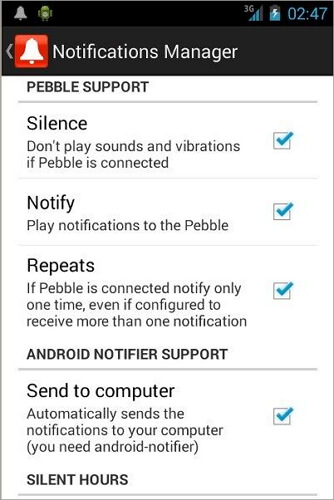
2. notification manager Lite
Ang app na ito ay ang pioneer sa klase ng mga Android notification manager. Sa tulong ng app na ito, maaari kang maging ganap na walang pakialam kahit na nakalimutan mong i-on ang iyong device sa silent mode. Gamit ang app na ito, maaari mong pamahalaan ang tunog at mga alerto ng iba't ibang mga application ayon sa iyong kaginhawahan. At tulad ng nabanggit ko, lahat ng mga detalye tungkol sa paghihiwalay ng iyong mga app ayon sa kahalagahan, ang app na ito ay aabisuhan ka nang eksakto ayon sa iyong mga kagustuhan. Madali mong masusubaybayan ang kalendaryo ng iyong device at makasigurado tungkol sa mga kaganapang magaganap sa malapit na hinaharap. Bukod dito, madali mong maisasaayos ang dami ng mga notification at alerto. Sa katunayan, maaari kang lumikha ng mga karagdagang profile ng dami ayon sa iyong iskedyul ng oras.
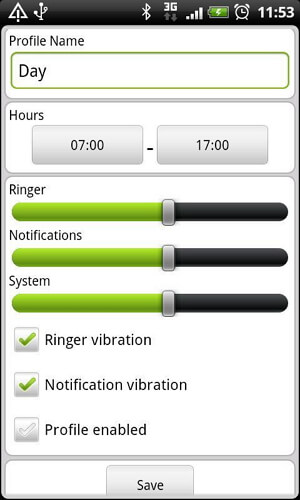
3. Naka-off ang Mga Notification
Sa Notifications Off, maaari kang magdagdag ng maraming profile at pumili ng isa sa mga ito para harangan ang mga notification sa isang click. Awtomatiko din nitong hindi pinapagana ang mga notification kapag naka-install ang mga app. Ang paghahanap ng app ay madali din sa paghahanap ng pangalan sa search bar. Ang app ay may tatlong mga mode, default, trabaho at gabi. Kung pipiliin mong magtrabaho sa gabi, awtomatikong mag-o-off o may vibration ang mga notification. Bagama't ang ilang mga tao ay nag-ulat na ito ay titigil sa paggana kung magpapalit ka ng mga ROM, ang app na ito ay simple at mabilis na gamitin.
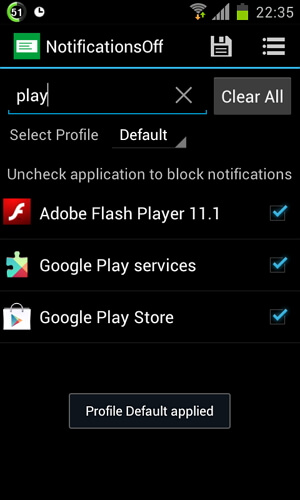
Bahagi 2: Paano I-shut Off ang Mga Notification nang walang Anumang Tool
Gayunpaman, maraming beses na ang mga notification na ito ay maaaring mukhang medyo nakakairita. Nakakainis nang husto kapag alam mong hindi rin kapaki-pakinabang ang mga notification na natatanggap mo. Maaari mong ganap na isara ang mga ito sa iyong Android device. Narito kung paano mo ito gagawin.
Hakbang 1. Paghiwalayin at paghiwalayin ang mga app batay sa kahalagahan ng mga ito.
Kapag nagsimula na kaming gabayan ka sa mga setting, dapat mong tingnan ang mga app na na-download mo sa iyong device at piliin ang mga talagang kailangan mong malaman sa lahat ng oras. Upang gawing mas madali, maaari mong hatiin ang mga ito sa tatlong kategorya:
- Napakahalaga: Gusto mong makatanggap ng mga notification mula sa mga app na ito sa lahat ng gastos. Dapat kasama sa mga ito ang mga vibrations, badge, tunog at lahat ng iba pa. Ang serbisyo ng maikling pagmemensahe kasama ang mga instant messenger, email sa trabaho, kalendaryo at mga to-do-list na app ay karaniwang napupunta sa kategoryang ito.
- Hindi gaanong mahalaga: Binubuo ang listahang ito ng mga app na ginagamit mo paminsan-minsan ngunit ayaw mong maabala ng mga notification paminsan-minsan. Ang mga app na ito sa pangkalahatan ay kinabibilangan ng mga social network tulad ng Facebook, Twitter at Internet Messenger.
- Walang silbi: Ang kategoryang ito ay ang mga kung saan gusto mong ganap na i-off ang mga notification. Binubuo ang mga ito ng mga laro at bihirang ginagamit na mga app.
Hakbang 2. I- shut off ang mga notification ng bawat kategorya ayon sa kahalagahan.
Ang lahat ng Android app ay may opsyon na pamahalaan ang kanilang mga setting ng notification nang paisa-isa. Samakatuwid, upang maisaayos ang mga setting ng notification para sa isang partikular na app, kailangan mong baguhin ang mga setting ng notification ayon sa mga kategoryang iyong itinatag.
Napakahalaga: Naka-ON dapat ang mga notification para sa lahat ng nasa kategoryang ito dahil gusto mong makita ang mga ito sa iyong status bar, gumawa ng tunog at mag-vibrate para manatili ka sa tuktok nito sa bawat pagkakataon. Kunin ang Maikling Mensahe bilang isang halimbawa. Buksan ang Mga Maikling Mensahe-Mga Setting-Mga Notification.
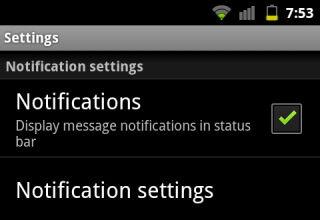
Hindi gaanong mahalaga: Para sa mga app sa ilalim ng kategoryang ito, gusto mong i-on ang mga notification ngunit pigilan silang mag-vibrate.
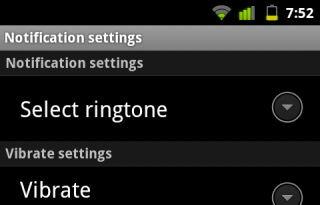
Walang silbi: Para sa mga app dito, gamitin ang buong kalayaan upang ganap na i-off ang mga notification. Tulad ng ginagawa mo sa napakahalaga, i-off lang ang mga notification.
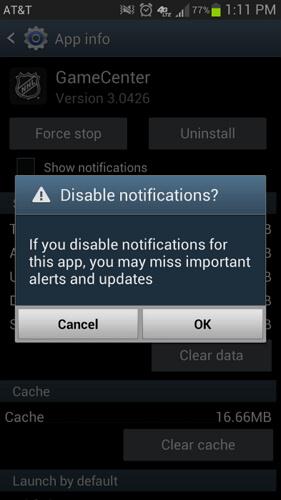
Bahagi 3: Pamahalaan ang Notification para sa Android Apps sa Isang Lugar
Kung gusto mo lang mag-download ng anumang app sa pamamahala ng notification sa Android, maaari mong i-click ang kaukulang link sa pag-download sa Bahagi 1 . Upang makagawa ng higit pa riyan, maaari kang bumaling sa Dr.Fone - Phone Manager (bersyon ng Windows at Mac). Binibigyang-daan ka nitong i-install, i-uninstall, i-export, tingnan at ibahagi ang mga app sa pamamahala ng notification nang maginhawa at madali.

Dr.Fone - Tagapamahala ng Telepono (Android)
One Stop Solution para Pamahalaan ang Anumang Apps nang Maginhawa at Madali mula sa PC
- Maglipat ng mga file sa pagitan ng Android at computer, kabilang ang mga contact, larawan, musika, SMS, at higit pa.
- Mga simpleng paraan upang i-install, i-uninstall, i-export, tingnan at ibahagi ang mga app sa pamamahala ng notification.
- Pamahalaan, i-export/i-import ang iyong musika, mga larawan, mga video, mga contact, SMS, Apps atbp.
- Ilipat ang iTunes sa Android (vice versa).
- Pamahalaan ang iyong Android device sa computer.
- Ganap na katugma sa Android 8.0.
Ipinapakita ng sumusunod na screen kung paano madaling ma-uninstall ang mga app gamit ang tool na ito.

Mga Tip sa Android
- Mga Tampok ng Android Ilang Tao ang Alam
- Text to Speech
- Mga Alternatibo sa Android App Market
- I-save ang Instagram Photos sa Android
- Pinakamahusay na Android App Download Sites
- Mga Trick sa Android Keyboard
- Pagsamahin ang Mga Contact sa Android
- Pinakamahusay na Mac Remote Apps
- Maghanap ng Mga Nawawalang App ng Telepono
- iTunes U para sa Android
- Baguhin ang Mga Font ng Android
- Mga Dapat Gawin para sa Bagong Android Phone
- Maglakbay gamit ang Google Now
- Mga Emergency na Alerto
- Iba't ibang Android Manager






Daisy Raines
tauhan Editor